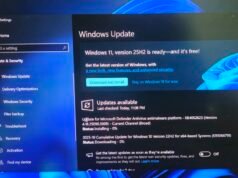Los lectores ayudan a respaldar a MSpoweruser. Es posible que recibamos una comisión si compra a través de nuestros enlaces.
Lea más en nuestra página de divulgación para saber cómo puede ayudar a MSPOWERUSER a sostener el equipo editorial.
Hacer una copia de seguridad de su sistema operativo Windows 10 es crucial para proteger sus valiosos datos contra fallas inesperadas de hardware, corrupción de software o eliminación accidental. El uso de un disco duro externo como destino de la copia de seguridad proporciona una solución segura y portátil, que le permite restaurar su sistema a un estado de funcionamiento anterior si algo sale mal. Esta guía paso a paso lo guiará a través del proceso de creación de una copia de seguridad de la imagen del sistema de su instalación de Windows 10 en un disco duro externo, garantizando la seguridad y la capacidad de restauración de sus archivos y configuraciones importantes.
Esta guía completa le mostrará cómo crear una copia de seguridad completa de la imagen del sistema, incluido su sistema operativo, programas instalados, archivos personales y configuraciones del sistema. Si sigue estas instrucciones, puede crear una copia de seguridad confiable que puede usarse para restaurar todo su sistema en caso de un desastre, ahorrándole el dolor de cabeza de reinstalar Windows y todas sus aplicaciones desde cero. Empecemos.
¿Cuáles son los pasos para hacer una copia de seguridad de Windows 10 en un disco duro externo?
Preparando su disco duro externo
Antes de iniciar el proceso de copia de seguridad, es importante preparar su disco duro externo.
- conectar Tu disco duro externo a tu ordenador a través de un puerto USB.
- Cerciorarse El disco duro externo tiene suficiente espacio libre para albergar toda la imagen del sistema. Una buena regla general es tener al menos tanto espacio libre en la unidad del sistema (generalmente la unidad C:) como la cantidad de espacio utilizado.
- disposición Disco duro externo si es necesario. Aunque la mayoría de los discos duros externos nuevos vienen preformateados, es mejor formatearlos en NTFS para una mejor compatibilidad con Windows 10.
- Haga clic derecho en el disco duro externo en el Explorador de archivos.
- Seleccione “Formato”.
- Seleccione “NTFS” como sistema de archivos.
- Haga clic en “Iniciar”.
Acceder a herramientas de respaldo y recuperación
Windows 10 tiene una herramienta incorporada que facilita la realización de copias de seguridad de su sistema.
- abierto Panel de control.
- Busque “Panel de control” en la barra de búsqueda de Windows.
- Haga clic en la aplicación Panel de control.
- navegar a En “Sistema y Seguridad”.
- hacer clic en “Copia de seguridad y restauración (Windows 7)”. Puede parecer contradictorio, pero esta es la herramienta adecuada para crear una copia de seguridad de la imagen del sistema en Windows 10.
Creando una imagen del sistema
Ahora está listo para crear la imagen del sistema.
- hacer clic en En el panel izquierdo, haga clic en “Crear una imagen del sistema”.
- elegir Su disco duro externo como ubicación de copia de seguridad.
- Seleccione “En un disco duro”.
- Elija su disco duro externo en el menú desplegable.
- Haga clic en “Siguiente”.
- Cerciorarse Las unidades deben incluirse en la copia de seguridad. Windows seleccionará automáticamente la unidad del sistema y cualquier otra unidad necesaria para ejecutar Windows.
- Verifique las unidades seleccionadas.
- Haga clic en “Siguiente”.
- Revisar su configuración de copia de seguridad y haga clic en “Iniciar copia de seguridad”.
- esperar Para completar el proceso de copia de seguridad. Esto puede llevar una cantidad significativa de tiempo dependiendo del tamaño de la unidad de su sistema y de la velocidad de su disco duro externo.
- crear Un disco de reparación del sistema (opcional, pero recomendado). Una vez completada la copia de seguridad, se le pedirá que cree un disco de reparación del sistema. Este disco se puede utilizar para iniciar su computadora y restaurar la imagen del sistema si Windows no se inicia.
- Siga las instrucciones que aparecen en pantalla para crear un disco de reparación del sistema utilizando el CD o DVD.
Consejos para un proceso de copia de seguridad sin problemas
- apagado Todas las aplicaciones en ejecución antes de iniciar el proceso de copia de seguridad para evitar posibles conflictos.
- Cerciorarse Su computadora portátil está conectada a una fuente de energía para evitar interrupciones por batería baja.
- regular Verifique que sus copias de seguridad funcionen correctamente. Puede hacerlo realizando una restauración de prueba en una máquina virtual o en una computadora adicional.
- comercio Guarde su disco duro externo en un lugar seguro para protegerlo de daños o robos.
- considerar Crear múltiples copias de seguridad en diferentes discos duros externos para redundancia.
Comparar métodos de copia de seguridad
| características | Copia de seguridad de la imagen del sistema | Copia de seguridad del historial de archivos |
|---|---|---|
| alcance | Sistema completo (SO, aplicaciones, archivos) | Carpetas y archivos específicos |
| recuperación | Restauración completa del sistema | Recuperación de archivos individuales |
| Espacio de almacenamiento | Necesito más espacio | Menos espacio requerido |
| Frecuencia de respaldo | Menos frecuente (p. ej., mensual) | Más frecuentemente (p. ej., cada hora) |
| caso de uso | Recuperación ante desastres, migración del sistema. | Recuperar archivos borrados accidentalmente |
Garantizando la seguridad de sus datos
Crear una copia de seguridad de la imagen del sistema en un disco duro externo es una medida proactiva para proteger su sistema Windows 10. Si sigue estos pasos, puede estar seguro de que sus datos están protegidos y puede restaurar rápidamente su sistema a un estado de funcionamiento si ocurren problemas.
Preguntas frecuentes
¿Con qué frecuencia debo hacer una copia de seguridad de mi sistema Windows 10? La frecuencia de las copias de seguridad depende de la frecuencia con la que cambia su sistema y de la importancia de sus datos. Una buena regla general es crear una copia de seguridad de la imagen del sistema al menos una vez al mes.
¿Puedo usar una unidad flash USB para realizar una copia de seguridad de la imagen del sistema? Aunque técnicamente es posible, no se recomienda debido a la capacidad de almacenamiento limitada y la baja velocidad de la mayoría de las unidades flash USB. Un disco duro externo es una opción mucho mejor.
¿Qué pasa si falla mi disco duro externo? Por eso es importante tener varias copias de seguridad. Considere utilizar un servicio de copia de seguridad en la nube además de la copia de seguridad de su disco duro externo para mayor redundancia.
¿La copia de seguridad de la imagen del sistema incluirá mis programas instalados? Sí, una copia de seguridad de la imagen del sistema incluye su sistema operativo, programas instalados, archivos personales y configuraciones del sistema.
¿Cuánto tiempo lleva restaurar desde una copia de seguridad de la imagen del sistema? El tiempo de recuperación depende del tamaño de la imagen del sistema y de la velocidad de su disco duro externo. Por lo general, esto puede llevar desde 30 minutos hasta varias horas.
Edgar es un editor tecnológico con más de 10 años de experiencia, especializado en IA, tecnologías emergentes e innovación digital. Proporciona artículos claros y atractivos que simplifican temas complejos y, al mismo tiempo, cubren la seguridad y la privacidad para ayudar a los lectores a proteger sus vidas digitales.